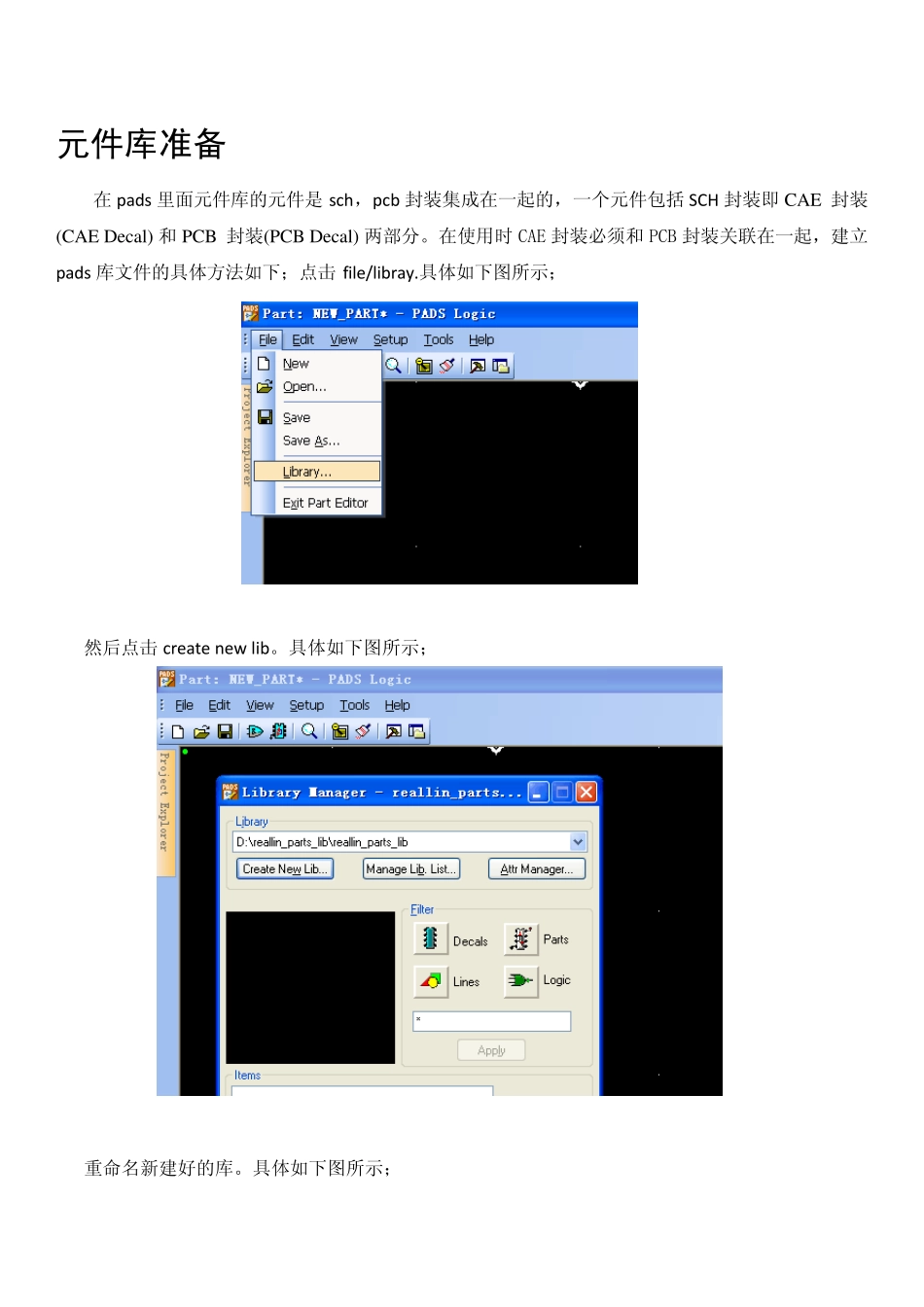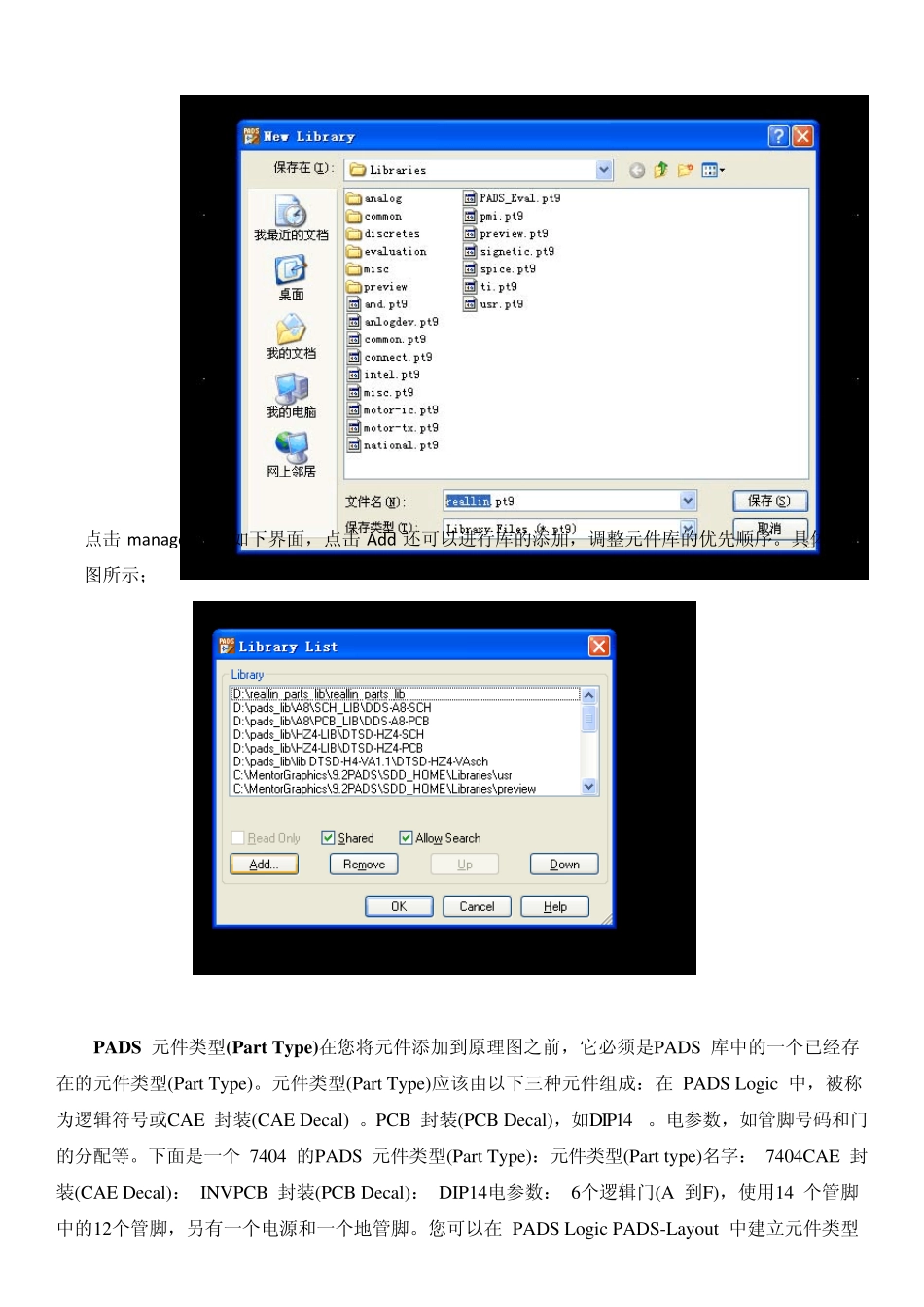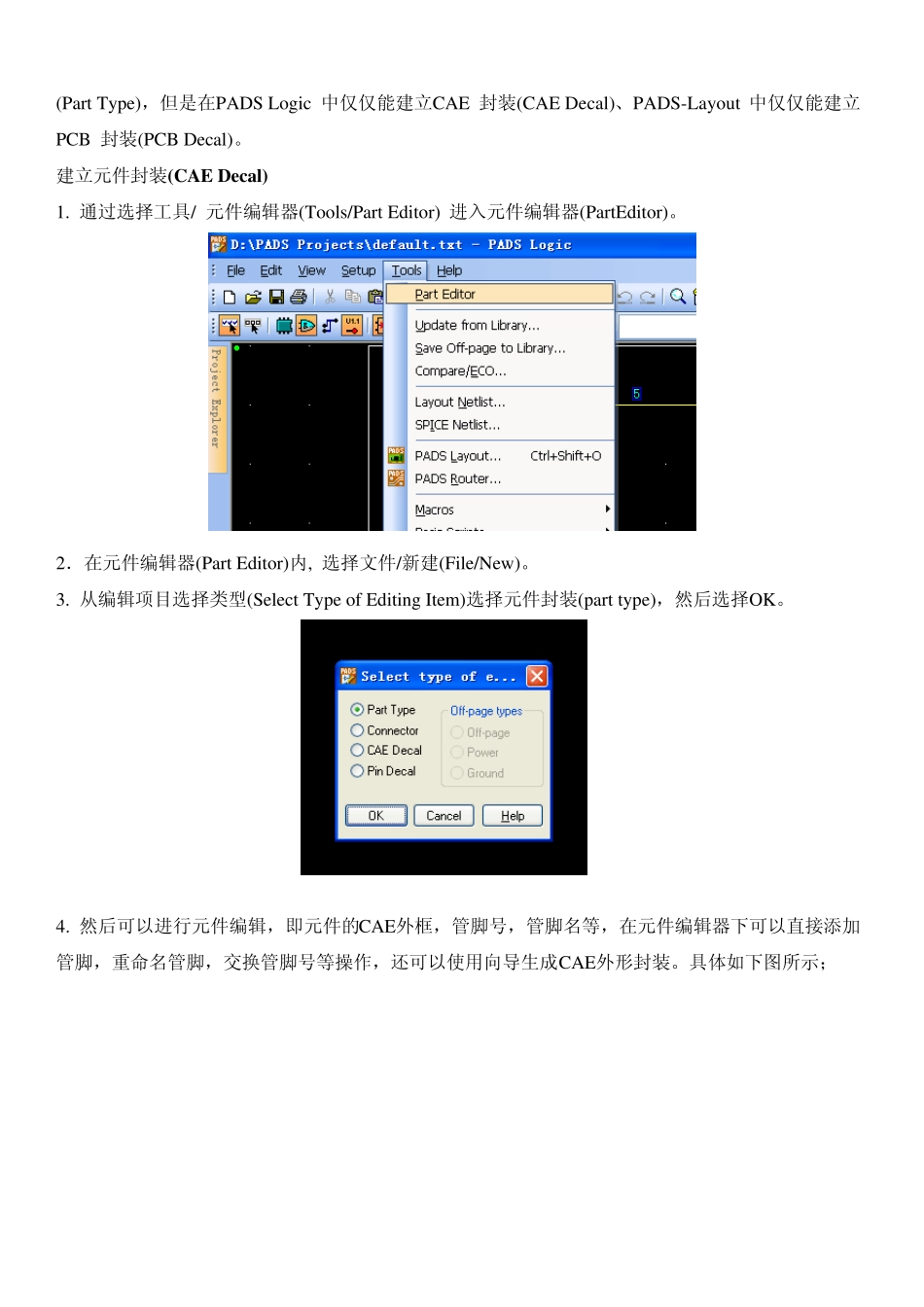元件库准备 在pads 里面元件库的元件是sch,pcb 封装集成在一起的,一个元件包括SCH 封装即CAE 封装(CAE Decal) 和PCB 封装(PCB Decal) 两部分。在使用时 CAE 封装必须和PCB 封装关联在一起,建立pads 库文件的具体方法如下;点击 file/libray.具体如下图所示; 然后点击 create new lib。具体如下图所示; 重命名新建好的库。具体如下图所示; 点击manage 弹出如下界面,点击Add 还可以进行库的添加,调整元件库的优先顺序。具体如下图所示; PADS 元件类型(Part Ty pe)在您将元件添加到原理图之前,它必须是PADS 库中的一个已经存在的元件类型(Part Ty pe)。元件类型(Part Ty pe)应该由以下三种元件组成:在 PADS Logic 中,被称为逻辑符号或CAE 封装(CAE Decal) 。PCB 封装(PCB Decal),如DIP14 。电参数,如管脚号码和门的分配等。下面是一个 7404 的PADS 元件类型(Part Ty pe):元件类型(Part ty pe)名字: 7404CAE 封装(CAE Decal): INVPCB 封装(PCB Decal): DIP14电参数: 6个逻辑门(A 到F),使用14 个管脚中的12个管脚,另有一个电源和一个地管脚。您可以在 PADS Logic PADS-Lay ou t 中建立元件类型 (Part Type),但是在PADS Logic 中仅仅能建立CAE 封装(CAE Decal)、PADS-Layout 中仅仅能建立PCB 封装(PCB Decal)。 建立元件封装(CAE Decal) 1. 通过选择工具/ 元件编辑器(Tools/Part Editor) 进入元件编辑器(PartEditor)。 2.在元件编辑器(Part Editor)内, 选择文件/新建(File/New)。 3. 从编辑项目选择类型(Select Type of Editing Item)选择元件封装(part type),然后选择OK。 4. 然后可以进行元件编辑,即元件的CAE外框,管脚号,管脚名等,在元件编辑器下可以直接添加管脚,重命名管脚,交换管脚号等操作,还可以使用向导生成CAE外形封装。具体如下图所示; 5.编辑好元件之后,点击retu rn to part。在弹出的对话框中点击选是。具体如下图所示; 6.然后进行元件的属性编辑,具体如下图所示; 如下图所示进行元件逻辑类型,PCB封装的关联,逻辑门,管脚号,管脚名等的编辑,最后进行保存。注意添加关联的PCB封装可以选择多个将会被用到的封装,在原理图中则可对单个元件进行封装的选择,也就是说只有在元件PCB封装选择项里面关联过的PCB封装才能被使用,关联的PCB封装可以是本库的也可以是其他库的封装。 建立PCB Decal Ed...